品牌型号:联想天逸510S 2020
系统:win10 1909 64位企业版
软件版本:Microsoft Excel 2019 MSO 16.0
部分用户可能电脑型号不一样,但系统版本一致都适合该方法。
Excel以关键字排序怎么设置?下面与大家一起来了解excel以关键字排序的教程。
可以在排序和筛选中进行设置。
1、打开excel,选中要排序的区域,选中排序和筛选,自定义排序

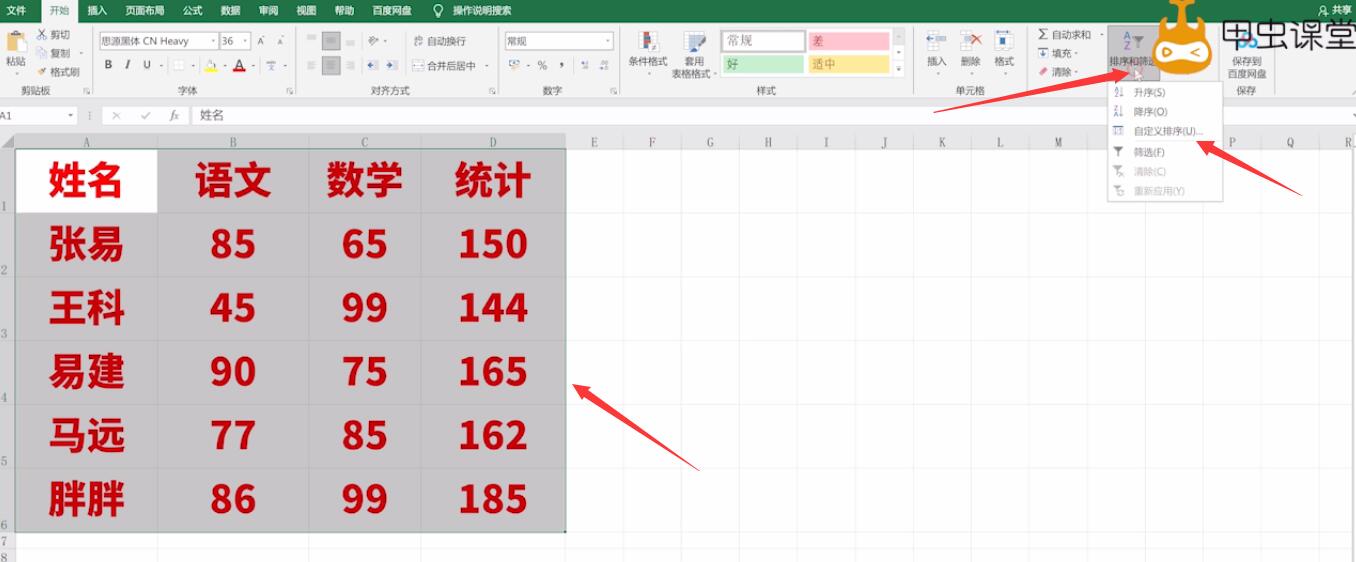
2、主要关键字,选择姓名,添加条件,主要关键字选择统计,最后点击确定即可
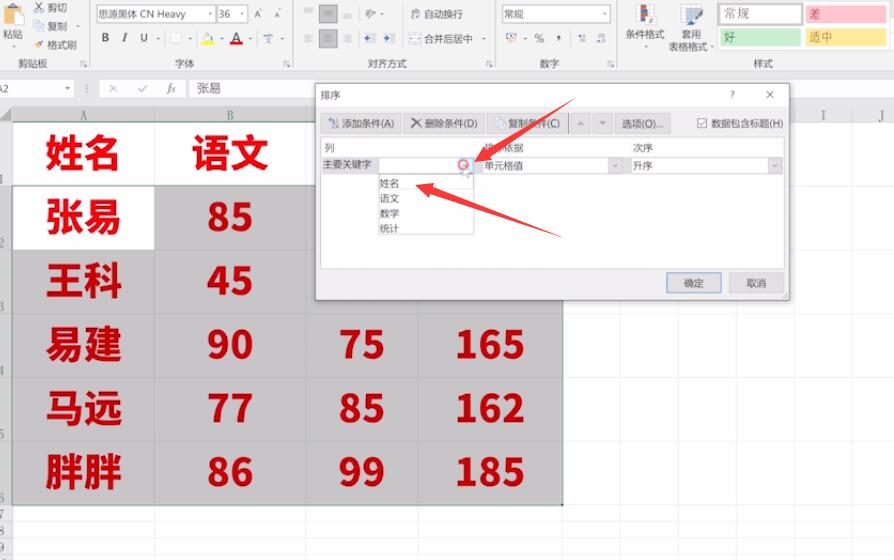
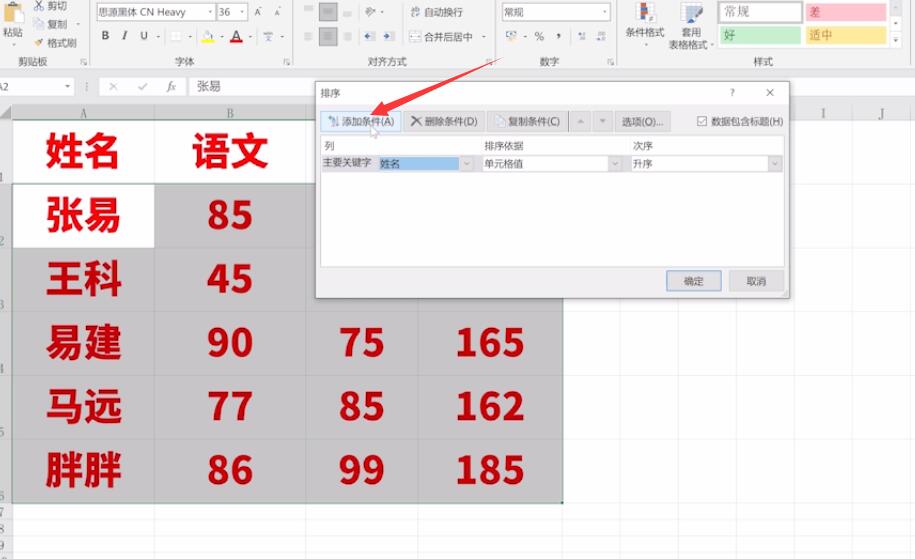

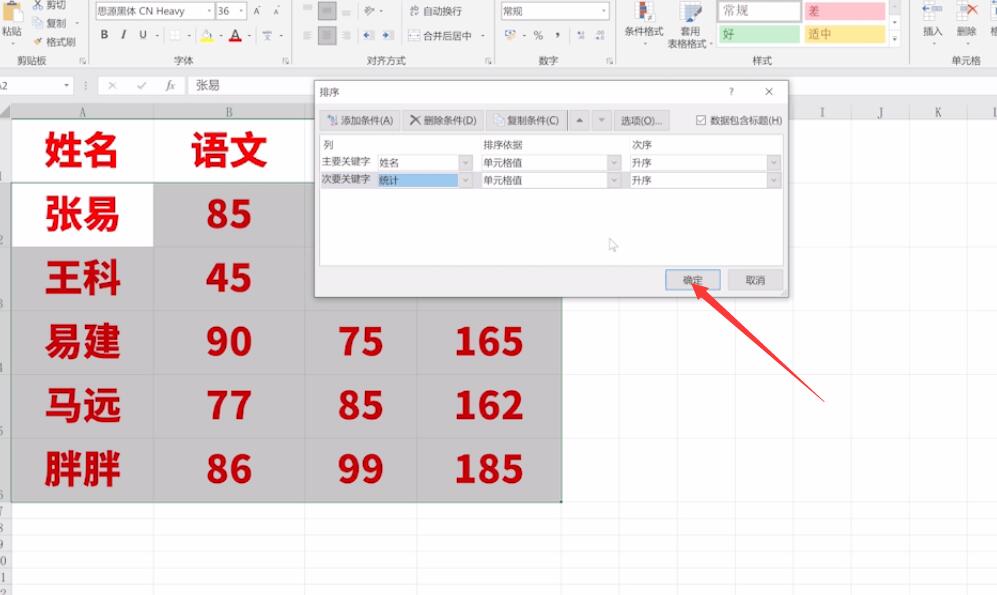

以上就是excel怎么以关键字进行排序的内容了,希望对各位有帮助。
还没人评论,快来抢沙发~